Como recuperar dados de uma matriz de armazenamento RAID MicroNet Platinum Firewire800
Neste artigo, veremos como recuperar dados de uma matriz de disco de armazenamento RAID MicroNet Platinum Firewire800, como recuperar arquivos em caso de exclusão acidental e após um RAID falha de armazenamento.

- Como criar RAID 5 no MicroNet Platinum Firewire800
- Como recuperar dados do array RAID MicroNet Platinum Firewire800
- Motivo da falha do equipamento
- Como recuperar dados de um RAID danificado
- Conclusão
- Perguntas e respostas
- Comentários
PlatinumRAID é uma solução de armazenamento versátil e acessível que pode ser usada em várias configurações diferentes:
- Como um dispositivo de armazenamento local;
- para uma estação de trabalho dedicada conectada ao seu servidor;
- E como uma estação de backup.
Esse tipo de armazenamento é popular porque é uma solução de armazenamento econômica e confiável. E a tecnologia RAID permite que você transforme várias unidades em uma e organize o armazenamento com maior tolerância a falhas. Além disso, esse armazenamento RAID permite que os usuários adicionem unidades para expandir o espaço em disco ou substituir uma unidade com falha, sem perder dados.
Mas ainda assim, como todos os dispositivos de armazenamento, pode falhar, após o que você perderá o acesso aos dados que permanecem nos discos.
A tecnologia RAID distribui as informações em partes por todos os discos do array e, em caso de falha do dispositivo, você não conseguirá obter arquivos dos discos sem um software de terceiros. Nesse caso, você precisará de um programa de recuperação de dados RAID que o ajudará a remontá-lo e recuperar arquivos dele.

Cómo recuperar datos de una matriz RAID-z, sistema de archivos ZFS, NAS con TrueNAS core
Como criar RAID 5 no MicroNet Platinum Firewire800
Para uma compreensão geral do processo de construção de uma matriz de disco, vejamos como criar um nível de RAID 5 neste tipo de dispositivo.
Para criar uma matriz RAID neste dispositivo de armazenamento, você precisa entrar no painel de controle de armazenamento. Para fazer isso, inicie qualquer navegador e vá para o endereço de registro do dispositivo. Digite o endereço IP do dispositivo na barra de endereço. Para fazer login, você precisa inserir o login e a senha do administrador, por padrão é admin e deixar a senha em branco. Após o login, você será levado ao painel de controle de armazenamento.
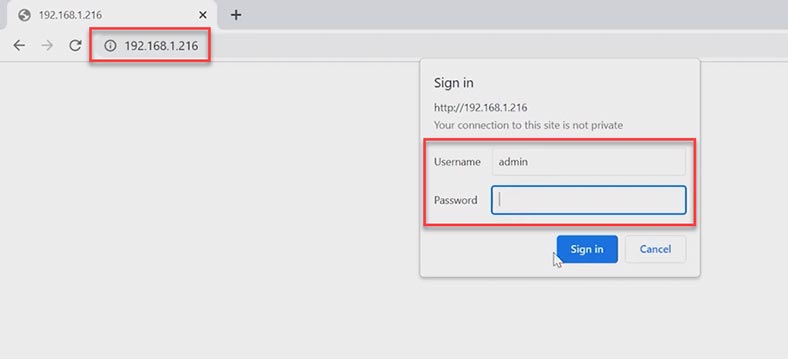
Em seguida, vá para Funções do RAIDSet – Criar conjunto de RAID. Na janela à direita, verifique os discos a partir dos quais deseja criar um RAID, dê um nome, defina a marca de confirmação da operação – Confirmar operação e clique em – Enviar . O RAID foi criado, agora precisamos criar o volume.
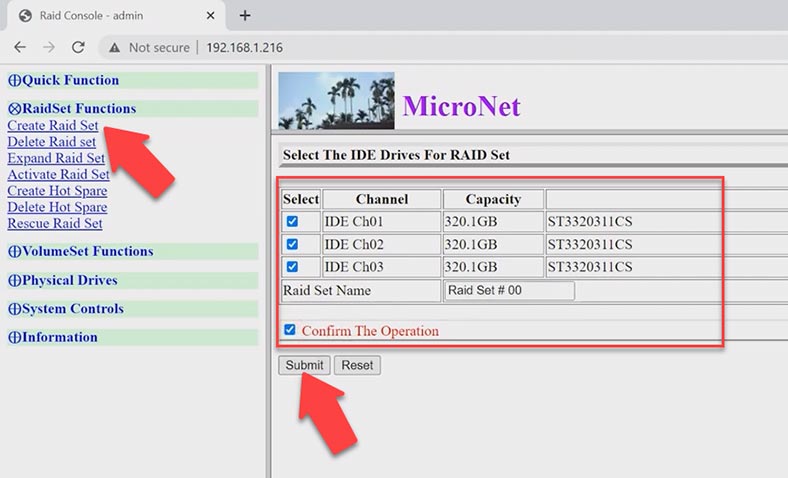
Vá para a seção – Função VolumeSet – Criar conjunto de volume.
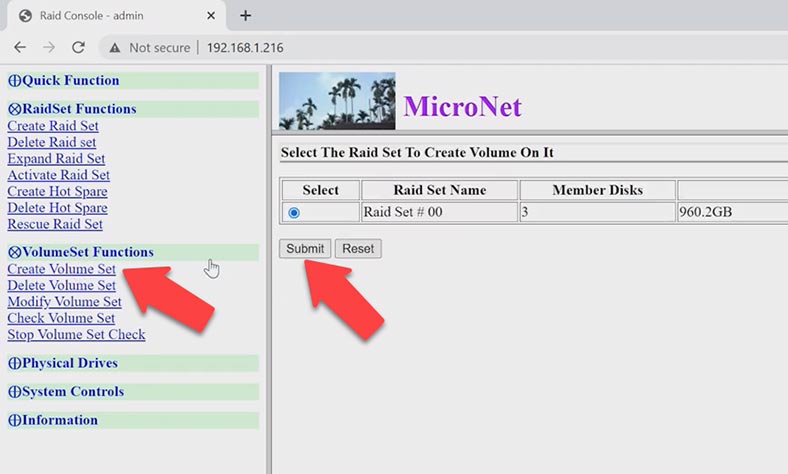
Selecione RAID – Enviar, defina os parâmetros da matriz de disco, especifique o nome, tipo de RAID e outros parâmetros. Defina a marca de confirmação e Enviar. O volume foi criado, agora resta aguardar a conclusão da inicialização, após o que o RAID estará pronto para uso.
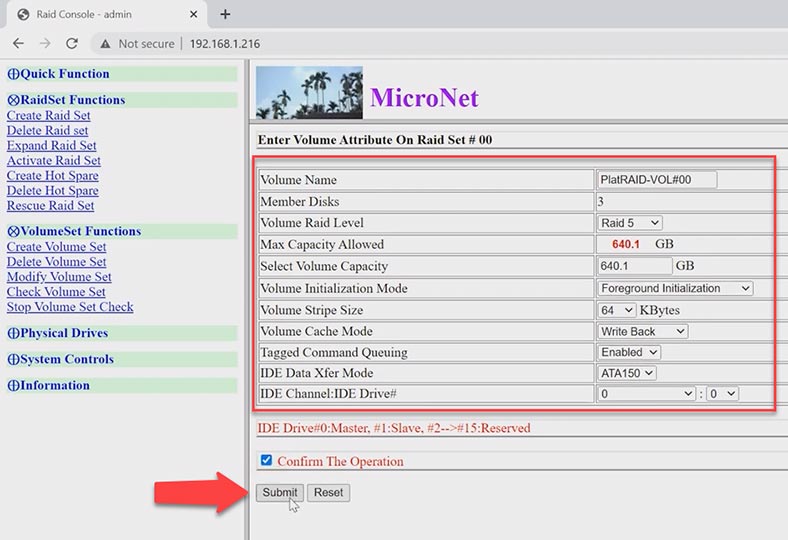
Resta apenas marcar o array no gerenciamento de disco. Ele aparece aqui como uma unidade física separada.
Como recuperar dados do array RAID MicroNet Platinum Firewire800
Se você acidentalmente excluiu dados de uma matriz Micronet RAID conectada a um PC cuja unidade é exibida no Gerenciador de disco, Hetman Partition Recovery o ajudará a recuperá-los. Com uma simples remoção da matriz, você não precisa remover as unidades do armazenamento e conectar diretamente à placa-mãe do PC. Com essa exclusão, basta executar o programa e verificar o disco do qual os dados importantes foram excluídos.
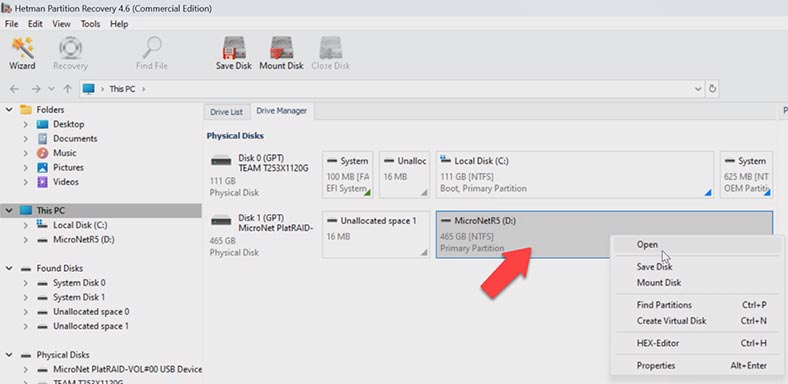
Para começar a procurar arquivos excluídos, clique com o botão direito do mouse no disco e selecione – Abrir. Em seguida, selecione o tipo de análise, Verificação rápida ou Análise completa. Recomenda-se começar com uma verificação rápida, levará menos tempo e ajudará na maioria das situações de recuperação simples.
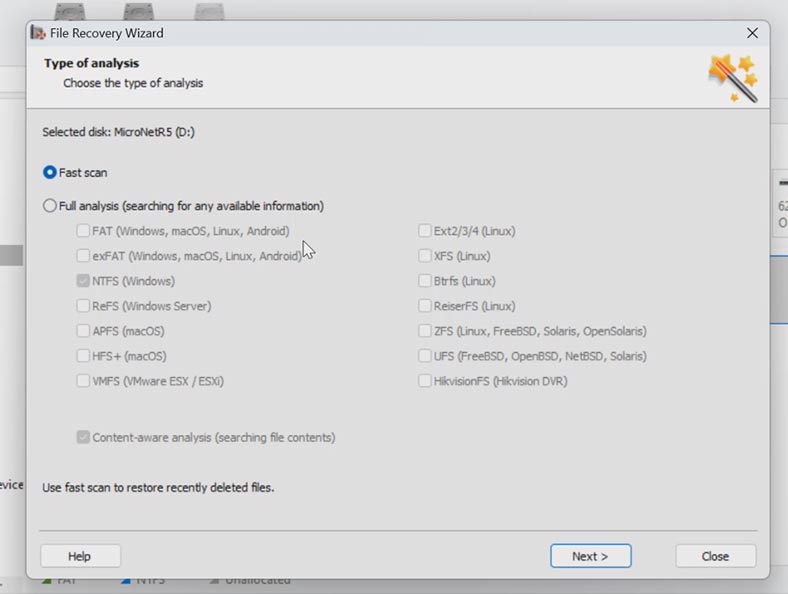
Em seguida, vá para a pasta onde os arquivos que foram excluídos foram armazenados, como você pode ver no meu caso, o programa conseguiu encontrar facilmente os arquivos excluídos da matriz RAID. A cruz vermelha mostra os dados excluídos, clicando nela você pode ver o conteúdo dos arquivos na janela de visualização.
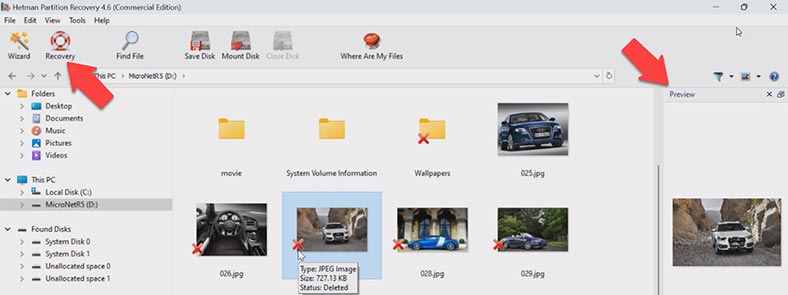
Marque tudo o que precisa retornar e clique no botão – Restaurar. Em seguida, especifique o local onde salvar os dados, disco, pasta e clique em – Restaurar. Após a conclusão do processo, todos os arquivos estarão localizados no diretório especificado anteriormente.
Motivo da falha do equipamento
Mas o que fazer se o seu dispositivo de armazenamento falhar.
O armazenamento RAID pode falhar por vários motivos:
- Falha de energia ou pico repentino de energia
- Superaquecimento e desligamento inadequado
- Ataque de vírus ou malware
- Configuração incorreta ou erro do usuário
- Erros do sistema operacional
- Falha do controlador de hardware
- Falha no sistema, falha no disco, etc.
Um RAID danificado ou destruído não pode ser recuperado sem a formatação dos discos rígidos. Para que volte a funcionar, o RAID precisa ser reconfigurado, o que implica na perda de todos os dados nele armazenados.
Como recuperar dados de um RAID danificado
Caso você perca o acesso aos seus dados RAID devido a uma falha do dispositivo, configuração incorreta ou reconstrução do RAID, baixe Hetman RAID Recovery para recuperar seus dados RAID.
| Característica | Descrição |
|---|---|
| Tipos de RAID | JBOD, RAID 0, RAID 1, RAID 10, RAID 5, RAID 50, RAID 6, RAID 60 |
| Dispositivos compatíveis | NAS, DAS, servidores, PCs |
| Sistemas de arquivos | NTFS, FAT, exFAT, ReFS, HFS+, Ext2/3/4, Btrfs, XFS |
| Funções | Recuperação de dados após falhas, exclusão, formatação, danos no sistema de arquivos |
| Interface | Multilíngue. Inclui ucraniano, russo, inglês, alemão, polonês, espanhol, português, francês e árabe |
| Plataformas | Windows 11, 10, 8, 7, Vista, Server |
| Modos de operação | Arquivo de instalação, versão portátil |
| Recursos adicionais | Suporte para conexão remota para assistência na recuperação de dados |
Antes de iniciar o processo de recuperação, desligue o armazenamento RAID e remova todos os discos rígidos dele. Preste atenção na sequência em que são instalados, para não se confundir no futuro, é recomendável numerá-los.
Em seguida, conecte todas as unidades a um PC com Windows via USB ou SATA. Se sua placa-mãe não tiver portas ou conectores de alimentação suficientes, use adaptadores e expansores SATA.

E o mais importante, não se esqueça de conectar todos os discos ao mesmo tempo, uma exceção pode ser se você usar o RAID, que pode funcionar com a exclusão de um ou mais discos.
O Hetman RAID Recovery suporta todos os sistemas de arquivos populares e tipos de RAID. No modo automático, ele examinará os discos e montará um RAID destruído a partir deles. Todas as informações sobre RAID são exibidas na parte inferior da tela, aqui você pode verificar se o programa identificou corretamente sua matriz.
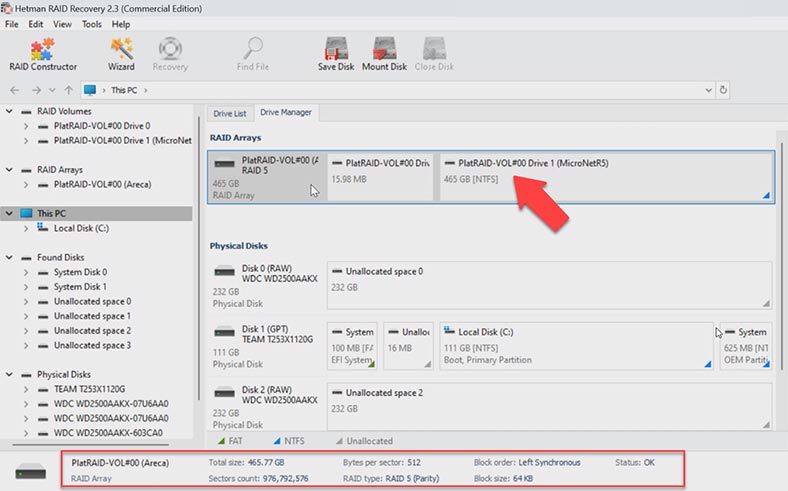
Para procurar arquivos, clique com o botão direito do mouse no disco – abrir. Selecione o tipo de análise, como no caso anterior, é recomendável começar com uma verificação rápida.
Abra a pasta onde foram armazenadas as informações que deseja devolver, marque todos os arquivos necessários e clique em – Restaurar, selecione o local onde salvá-los e clique no botão – Restaurar. Após a conclusão, todos os arquivos estarão no diretório especificado.
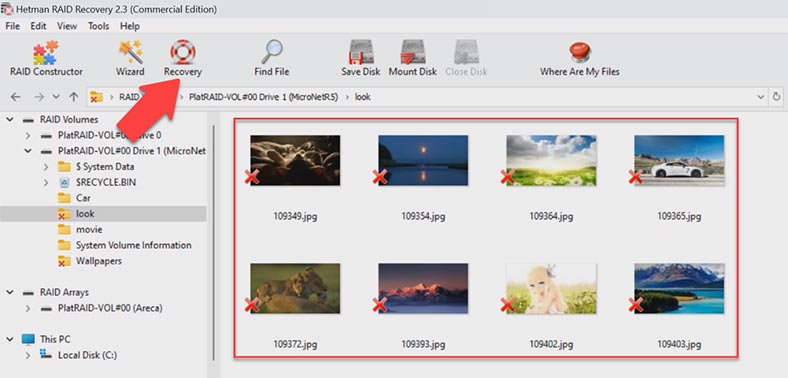
Se o programa não conseguir encontrar os arquivos necessários, execute uma análise completa. Para fazer isso, volte ao menu principal, clique com o botão direito do mouse no disco e selecione – Reanalisar – Análise completa, especifique o tipo de sistema de arquivos, você pode desmarcar a pesquisa por assinaturas, isso irá acelerar o processo de busca.
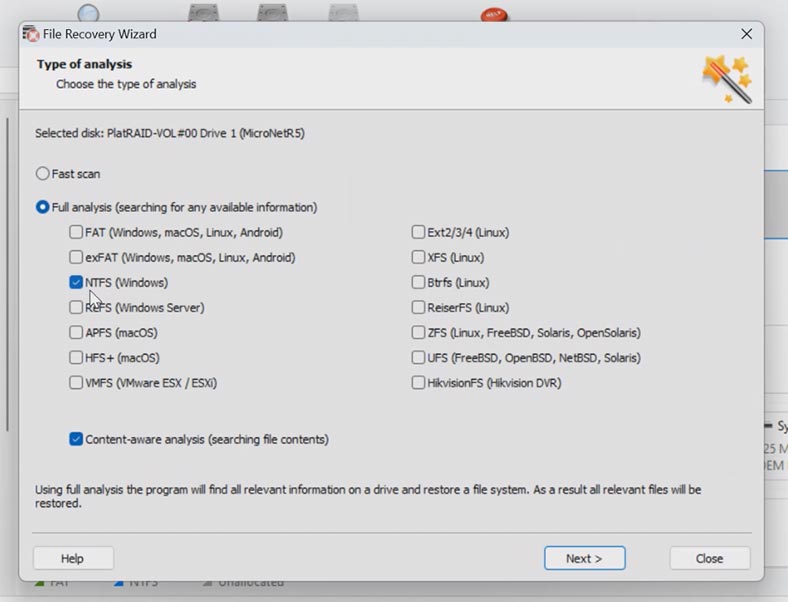
Conclusão
E lembre-se, se você encontrar um erro e perder o acesso aos arquivos, não tente criá-lo novamente ou reconfigurar o array. Todas as outras ações com RAID que serão executadas podem reduzir significativamente a possibilidade de recuperar seus dados. O que pode parecer intuitivo pode destruí-lo completamente e apagar as informações restantes. Como resultado, a recuperação será impossível. Você precisa remover os discos da matriz o mais rápido possível e executar uma recuperação. Nesse caso, você pode retornar dados críticos.




1. Conecte o Micronet Platinum FireWire800 Storage RAID Array ao computador.
2. Abra o software de gerenciamento de armazenamento fornecido com o dispositivo.
3. Selecione a opção "Backup" ou "Cópia de Segurança" no menu principal.
4. Selecione as unidades de armazenamento que deseja incluir no backup.
5. Selecione o local para salvar o backup e clique em "Iniciar".
6. Aguarde até que o processo de backup seja concluído.
1. Selecione o software de recuperação de dados apropriado para o dispositivo em questão.
2. Conecte o dispositivo ao computador e siga as instruções do software para iniciar o processo de recuperação.
3. O software começará a digitalizar o dispositivo para localizar os dados perdidos.
4. Uma vez que a digitalização estiver concluída, você poderá visualizar os arquivos recuperáveis e selecionar os que deseja salvar.
5. Salve os arquivos recuperados em um local seguro.
1. Configure o RAID para usar a funcionalidade de redundância de dados. Isso significa que os dados são armazenados em vários discos, de modo que, se um disco falhar, os dados ainda estarão disponíveis em outros discos.
2. Verifique regularmente o estado dos discos. O software RAID geralmente oferece ferramentas para verificar o estado dos discos e alertar sobre falhas potenciais.
3. Faça backups regulares dos dados. Mesmo com redundância de dados, é importante fazer backups regulares para garantir que os dados sejam recuperados em caso de falha do sistema.
4. Mantenha os discos e os cabos conectados à Micronet Platinum FireWire800 Storage RAID Array em bom estado. Verifique regularmente os cabos e discos para garantir que não estejam danificados ou desgastados.
5. Mantenha o sistema atualizado com as últimas atualizações de firmware e software. As atualizações de firmware e software podem corrigir problemas de segurança e estabilidade que podem levar a perdas de dados.